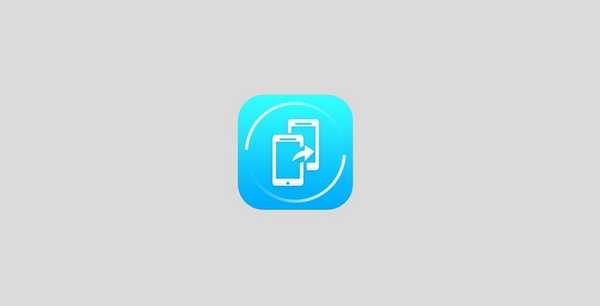
Joshua Davis
0
2954
690
Nous sommes ravis lorsque nous achetons un nouveau smartphone, mais déplacer toutes vos données de votre ancien smartphone vers un nouveau peut être une tâche ardue et cela enlève sûrement tout le plaisir. Heureusement, nous avons une nouvelle application cool appelée CLONEit par les mêmes développeurs Lenovo qui ont développé SHAREit. CLONEit offre la possibilité de transférer 12 types de données allant des contacts aux paramètres système sans avoir besoin d'un câble, d'un PC ou d'un réseau.
CLONEit vous permet de transférer des contacts, des SMS, des MMS, des journaux d'appels, des applications, des paramètres système, des photos, de la musique et des vidéos. L'application gagne des points brownie pour ses fonctionnalités et sa facilité d'utilisation. Transférer toutes vos données d'un smartphone Android à un autre devrait devenir très facile, une fois que vous commencez à utiliser CLONEit. Alors, voici comment utiliser CLONEit:
Remarque: Nous avons testé l'application CLONEit Android (version 1.1.8) avec Moto G 3ème génération agissant en tant qu'appareil émetteur et un Moto E 2ème génération agissant en tant qu'appareil récepteur..
Étapes pour transférer toutes vos données via CLONEit:
- Tout d'abord, vous devez installer l'application CLONEit sur votre ancien et votre nouveau smartphone Android..
- Une fois que vous avez installé l'application sur les deux appareils, ouvrir CLONEit sur votre ancien smartphone Android et sélectionnez "Expéditeur".
- L'application créera alors un hotspot WiFi ouvert avec le nom "DKs0-TW90b0cz«. Le nom sur votre appareil peut différer, mais il devrait être dans le même sens.
- Maintenant, connectez le nouveau smartphone Android au réseau WiFi créé.
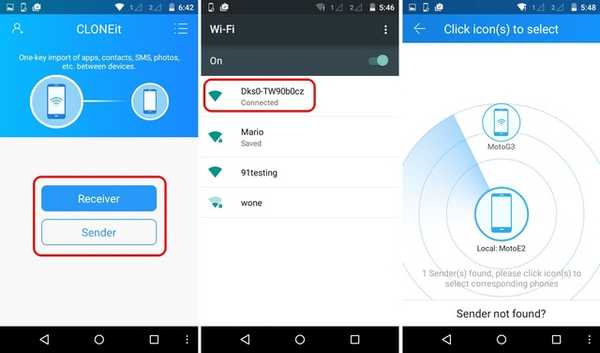
- Une fois la connexion établie, ouvrez l'application CLONEit sur le nouvel appareil et sélectionnez "Destinataire".
- Vous verrez l'appareil de l'expéditeur lorsque la recherche commencera. Sélectionnez l'appareil de l'expéditeur vous voulez les données de.
- Ensuite, l'expéditeur recevra un demande de connexion de l'appareil récepteur. Robinet "D'accord"À la demande sur l'appareil Android de l'expéditeur.
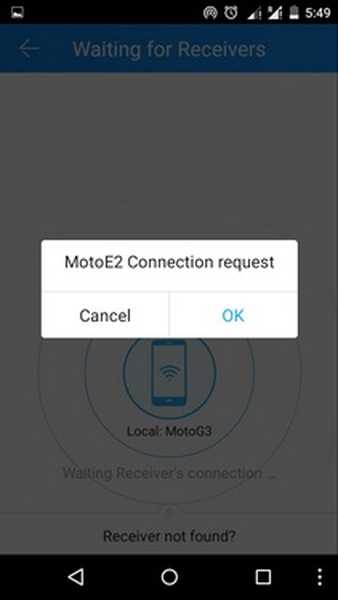
- Une fois la demande acceptée, l'appareil récepteur pourra sélectionnez les données à migrer. Il est également possible de sélectionner certains fichiers ou applications. L'application vous montre également la taille de toutes les données qui seront transférées.
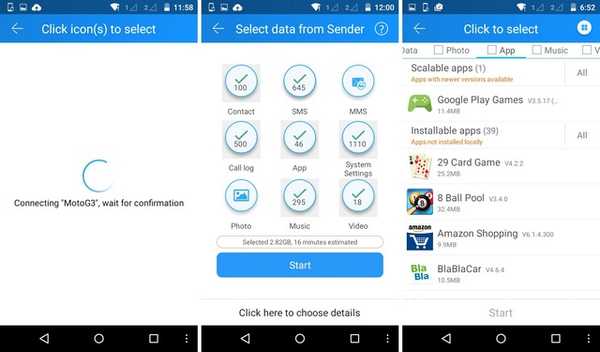
Remarque: Pour déplacer des SMS, CLONEit vous demandera de changer l'application SMS de l'application par défaut à l'application de CLONEit. Vous pouvez plus tard accéder aux paramètres et modifier l'application de messagerie par défaut une fois que vous avez terminé d'utiliser CLONEit.
- Une fois que vous avez sélectionné les données que vous souhaitez importer, vous pouvez appuyer sur le bouton "DébutBouton "pour démarrer l'importation des données sur le smartphone Android Receiver.
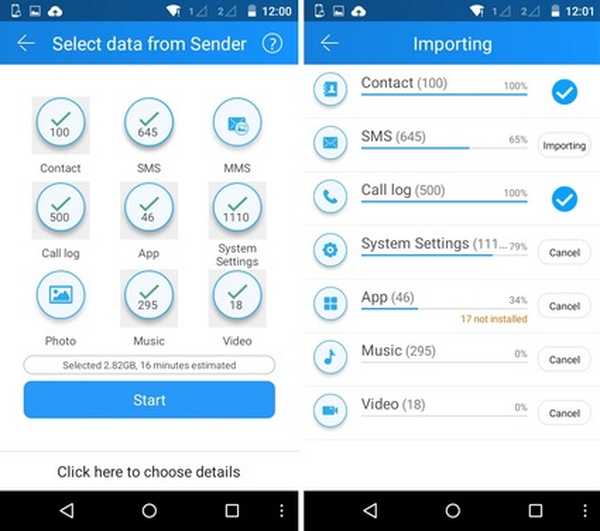
- Vous pouvez configurer les applications pour qu'elles s'installent automatiquement en accédant à Paramètres-> Accessibilité-> Installation automatique et allumez-le. (Cette fonctionnalité est disponible uniquement sur les appareils exécutant Android 4.1 Jelly Bean ou version ultérieure).
Remarque: Étant donné que les fichiers APK des applications sont déplacés, vous pouvez également installer toutes les applications manuellement. Tu vas devoir "Autoriser l'installation d'applications à partir de sources inconnues" dans Paramètres-> Sécurité.
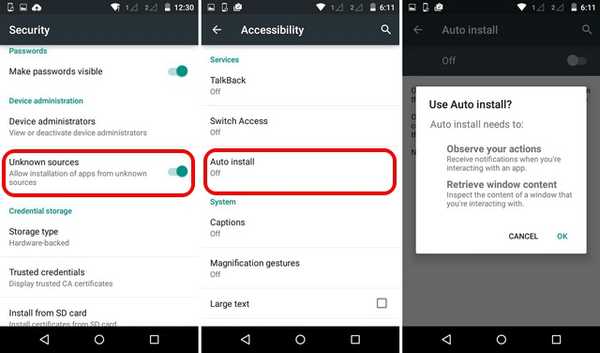
- C'est tout! Une fois le transfert terminé, vous trouverez vos anciens paramètres système (marque-pages du navigateur, fonds d'écran et détails du calendrier), fichiers, SMS, contacts, journaux d'appels, photos, vidéos, applications et musique dans votre nouveau smartphone..
Les étapes sont assez simples, n'est-ce pas? Eh bien, ils le sont certainement! CLONEit présente certains avantages qui en font un excellent outil de transfert de données. Le taux de transfert de données dans CLONEit est de 20 Mbps, ce qui est 200 fois plus rapide que ce que nous avons l'habitude de voir dans les transferts de fichiers Bluetooth. Parallèlement à cela, l'application ne nécessite pas de connexion Internet pour fonctionner. Il apporte également des fonctionnalités supplémentaires telles que le programme de désinstallation d'applications, le nettoyeur d'espace, etc..
VOIR AUSSI: Comment récupérer des fichiers supprimés sur Android
CLONEit fonctionne mais nous en voulons plus!
CLONEit fonctionne comme il est censé le faire, mais nous aimerions que les développeurs apportent encore plus de fonctionnalités telles que la possibilité de transférer les données de l'application, plus de paramètres système, etc. transfert de certains paramètres système. Eh bien, espérons que les développeurs de Lenovo nous entendent et que CLONEit s'améliore de plus en plus avec les mises à jour.
Grâce à CLONEit, déplacer des données d'un smartphone Android à un autre sera un jeu d'enfant. Essayez-le et faites-le nous savoir dans la section commentaires ci-dessous si vous avez des doutes ou des questions.















